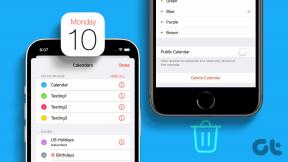Kuinka lähettää suojattuja vertaisviestejä Bitmessagen kautta
Sekalaista / / February 11, 2022

Turvallisuus on nykyään huolenaihe, sillä takavarikoiduista viestihistoriasta tai siepatuista keskusteluista kerrotaan tarina toisensa jälkeen. On tärkeää, että sinulla on luotettava ja turvallinen viestintätapa kun haluat välttää tällaisia kohtaamisia. Chat-asiakkaan vähentäminen sellaiseksi, joka ei vaadi palvelinta, on ihanteellinen lähetystapa. Ilman palvelinta sen katsominen on paljon epätodennäköisempää, koska ainoat muut menetelmät tekstin lukemiseen on pääsy itse asiakkaaseen tai vaihdon väliaikainen sieppaus.
Bittiviesti on ilmainen sovellus, joka on saatavilla sekä Windowsille että Mac OS X: lle. Mitään palvelinta ei ole asetettu viestien lähettämiseen ja vastaanottamiseen. Käyttäjät luovat yksilöllisiä osoitteita, jotka he sitten jakavat toistensa kanssa. Näitä osoitteita käytetään salatun tekstin lähettämiseen ja vastaanottamiseen. Voit jopa reitittää liikenteen välityspalvelimen kautta, jos niin haluat. Saatavilla on myös lähetysvaihtoehto, jonka tarkoituksena on lähettää viesti useammalle kuin yhdelle käyttäjälle – tarkemmin sanottuna käyttäjille, jotka ovat tilaaneet osoitteesi.
Lue näistä ominaisuuksista tarkemmin alla.
Luo yksilöllinen osoite viestien lähettämistä varten
Vaihe 1:Lataa Bitmessage tästä joko Windowsille tai Mac OS X: lle.
Ohjelma sisältyy yhteen tiedostoon nimeltä Bittiviesti, mutta väliaikaiset tiedostot on tallennettu muualle käyttäjälle Sovellustiedot kansio. Katsotaan, miten tätä muutetaan myöhemmin, jos niin halutaan.
Vaihe 2: Avaa käynnistyksen yhteydessä Sinun identiteettisi välilehteä ja paina Uusi luodaksesi yksilöllisen osoitteen, jonka muut käyttäjät tuntevat.
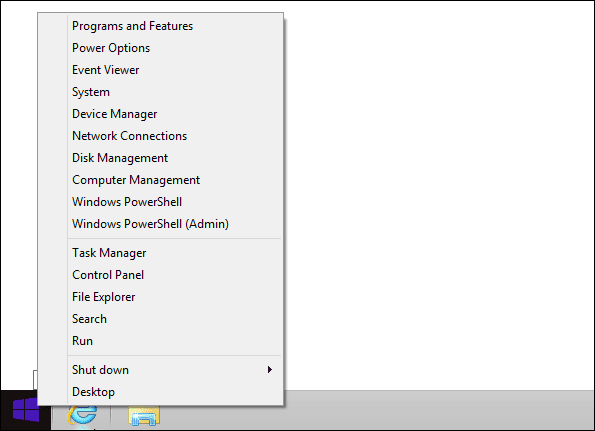
Näkyviin tulee kehote, jossa kysytään, kuinka osoite tulisi luoda. Valitse ensimmäinen vaihtoehto käyttääksesi satunnaislukua. Anna osoitteelle nimi ja valitse Käytä saatavilla olevaa suoratoistoa.
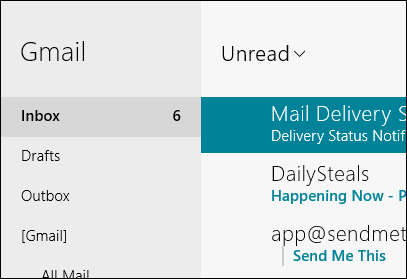
Vaihe 3: Nyt voit kopioida osoitteen ja Jaa se niiden kanssa, joiden kanssa haluat keskustella.
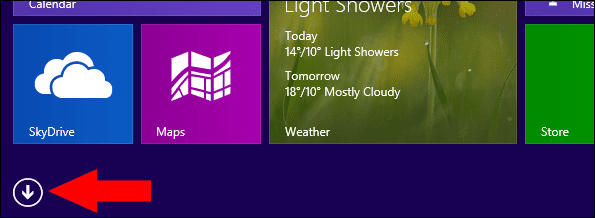
Lähetä ja vastaanota tekstiä muilla osoitteilla
Ennen tietojen lähettämistä meidän on lisättävä reitittimeen Bitmessagen käyttämä portti. Tämä mahdollistaa liikenteen välittämisen oikealle asiakastietokoneelle. Avaa reitittimesi käyttöliittymä ja anna oletusarvoinen TCP-portti 8444, kuten tämä:

On kaksi tapaa lähettää tekstiä osoitteeseen. Ensimmäinen on henkilökohtaisempi ja koskee yhtä osoitetta kerrallaan. Toinen tapa lähettää viestin kaikille, jotka kuuntelevat osoitettasi.
Lähetä tietyille ihmisille
Vaihe 1: Luo osoitteita jatkuvasti käytettäväksi helposti asettamalla ne osoitekirjaasi. Etsi Osoitekirja -välilehti ja valitse painike Lisää uusi merkintä. Täytä toisen käyttäjän tiedot ja paina OK pelastaaksesi sen.
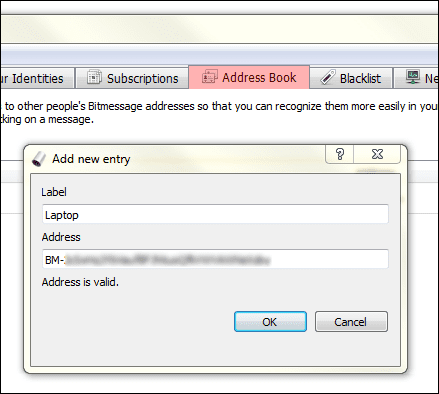
Vaihe 2: Napsauta hiiren kakkospainikkeella mitä tahansa osoitekirjan merkintää ja valitse Lähetä viesti tähän osoitteeseen.
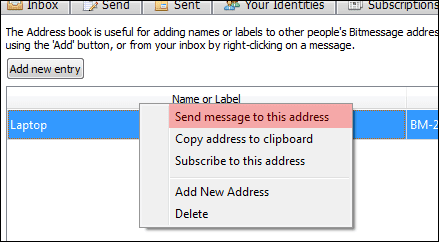
Vaihe 3: Varmista, että ensimmäinen vaihtoehto on valittuna, jotta tämä viesti lähetetään vain yhdelle vastaanottajalle. Valitse sitten osoite, josta haluat lähettää (jonka loit Vaihe 2 yllä) ja täytä sitten viestin tiedot.

Uusista viesteistä tulee kehote tehtäväpalkin ilmoitusalueella.
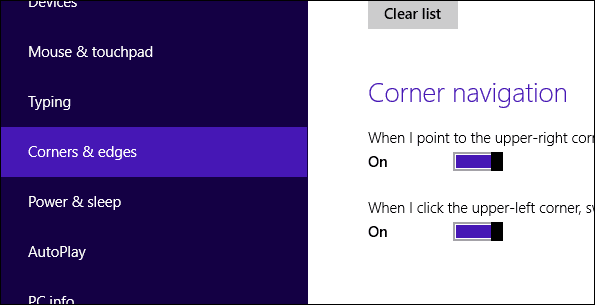
Voit lukea ja vastata suoraan osoitteesta Saapuneet -välilehti.
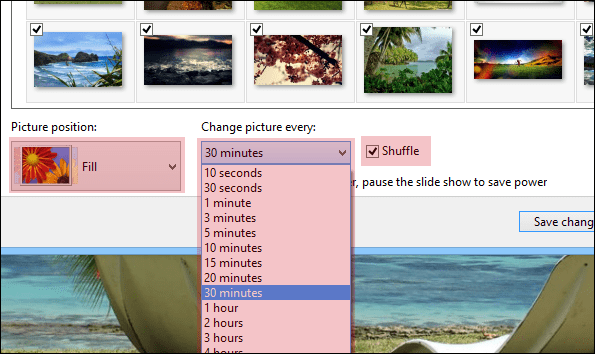
Lähetä viestejä tilaajille
Toinen menetelmä tekstin lähettäminen on lähettää se ihmisille, jotka tilaavat osoitteesi.
Vaihe 1: Jonkun on ensin tilattava osoitteesi, minkä hän voi tehdä osoitekirjastaan. Napsauta osoitetta hiiren kakkospainikkeella ja valitse Tilaa tämä osoite.
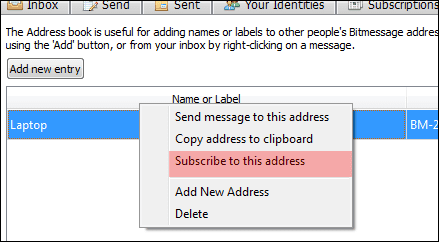
Vaihe 2: Nyt osoitteen omistajan on luotava uusi viesti osoitteesta Lähettää -välilehti. Sen sijaan, että lähettäisivät yhdelle käyttäjälle, heidän on valittava toinen vaihtoehto lähettääkseen viestin.
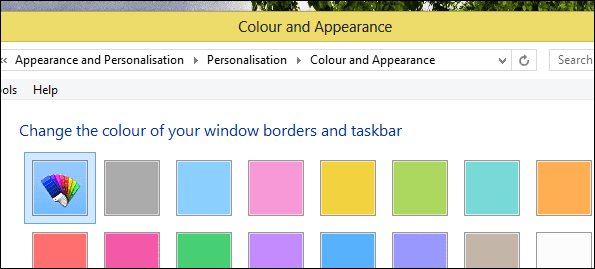
Valitse osoite, jolla tilaajat ovat, kirjoita viestin tiedot ja lähetä se kaikkien yhteyshenkilöiden tavoittamiseksi.
Turvallisuusasetukset
The Musta lista -välilehti on käytettävissä, jos haluat estää kaikki saapuvat liitännät paitsi nimenomaisesti luetellut.

Avaa asetukset valikkokohta, jos haluat ajaa kaiken liikenteen Torin tai välityspalvelimen kautta. Löydä tämä vaihtoehto kohdasta Verkkoasetukset -välilehti.

Myös sisällä asetukset, alla Käyttöliittymä -välilehti, aseta Bitmessage arvoon Suorita kannettavassa tilassa joten tiedostot tallennetaan yhteen paikkaan. Tämä varmistaa, että tiedostoja ei tallenneta kaikkialle tietokoneeseen, jota voidaan käyttää viestien jäljittämiseen. Se kaikki on tallennettu yhteen kansioon, jonka voit helposti siirtää ulkoiselle asemalle tai poistaa kokonaan yhdellä pyyhkäisyllä.
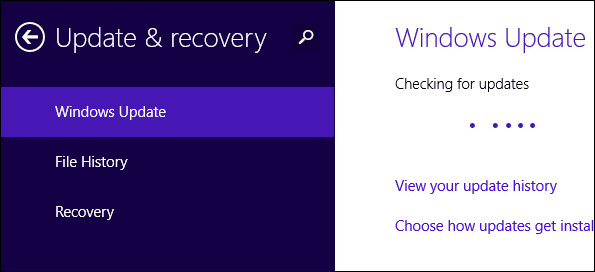
Johtopäätös
Vaikka Bitmessage ei tue Rich Textiä (ja siksi sen käytettävyys jokaisessa tekstilähetyksessä on epätodennäköistä), se tosiasia, että tiedot lähetetään vertaiselta toiselle ilman keskitettyä palvelinta – ja tiedot ovat salattuja – auttaa minua sijoittamaan ne korkealle kaavioissani ilmaiseksi ja turvallisesti sovellus.
Päivitetty viimeksi 03.2.2022
Yllä oleva artikkeli saattaa sisältää kumppanilinkkejä, jotka auttavat tukemaan Guiding Techiä. Se ei kuitenkaan vaikuta toimitukselliseen eheyteemme. Sisältö pysyy puolueettomana ja autenttisena.
TIESITKÖ
Selaimesi pitää kirjaa järjestelmäsi käyttöjärjestelmästä, IP-osoitteesta, selaimesta sekä selaimen laajennuksista ja lisäosista.